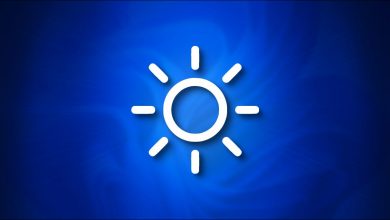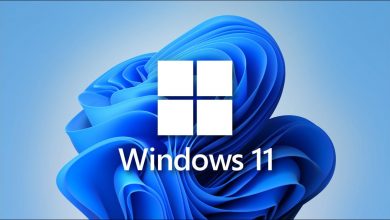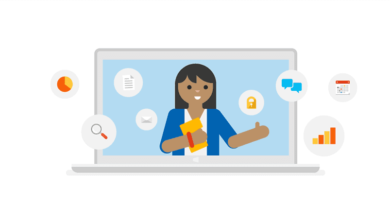كيفية إعادة تشغيل جهاز كمبيوتر يعمل بنظام Windows 11
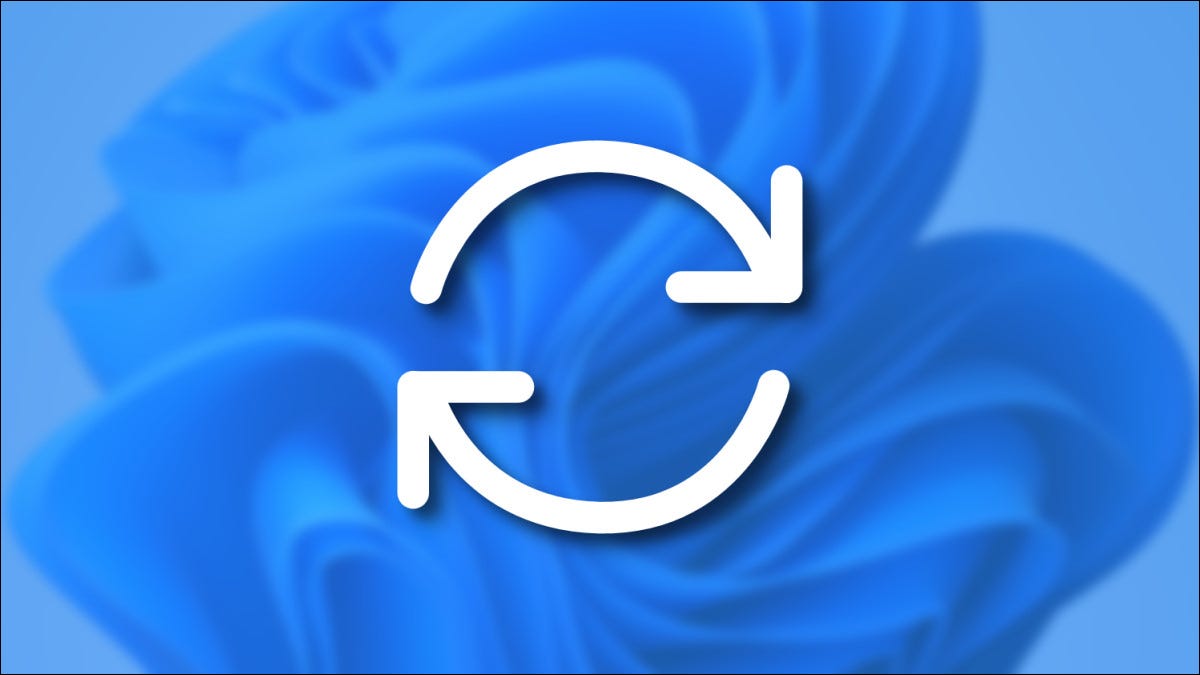
في مرحلة ما ، ستحتاج إلى إعادة تشغيل جهاز الكمبيوتر الذي يعمل بنظام Windows 11 لإصلاح مشكلة أو تثبيت تحديث أو إكمال التثبيت أو غير ذلك. بينما سترى غالبًا خيار “إعادة التشغيل” عند التحديث ، فإليك عدة طرق أخرى لإعادة تشغيل الكمبيوتر يدويًا.
استخدم زر الطاقة في قائمة البداية
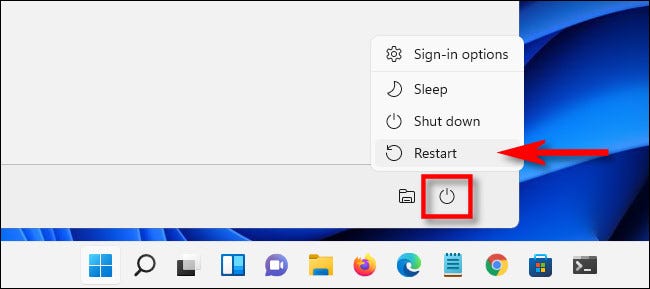
واحدة من أسرع الطرق وأكثرها وضوحًا لإعادة التشغيل هي من خلال قائمة ابدأ . للبدء ، انقر فوق الزر “ابدأ” على شريط المهام. عندما تفتح قائمة ابدأ ، انقر فوق زر الطاقة في الزاوية اليمنى السفلية من القائمة. في القائمة التي تظهر ، حدد “إعادة التشغيل”. سيتم إغلاق جهاز الكمبيوتر الخاص بك وإعادة التشغيل.
انقر بزر الماوس الأيمن على قائمة ابدأ
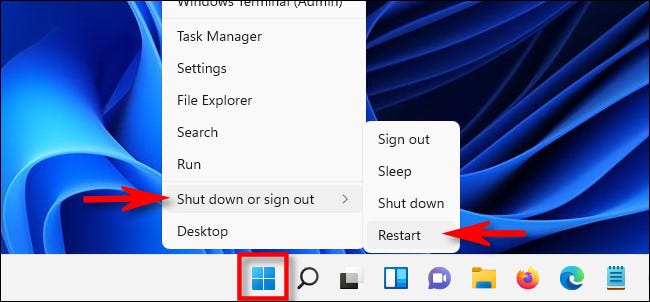
يمكنك أيضًا إعادة تشغيل Windows 11 باستخدام قائمة مستخدم الطاقة المخفية . للوصول إليه ، اضغط على Windows + x على لوحة المفاتيح أو انقر بزر الماوس الأيمن على زر “ابدأ”. عندما تظهر القائمة ، انقر فوق “إيقاف التشغيل أو تسجيل الخروج” ، ثم حدد “إعادة التشغيل”. سيتم إعادة تشغيل جهاز الكمبيوتر الخاص بك على الفور.
اضغط على Alt + F4
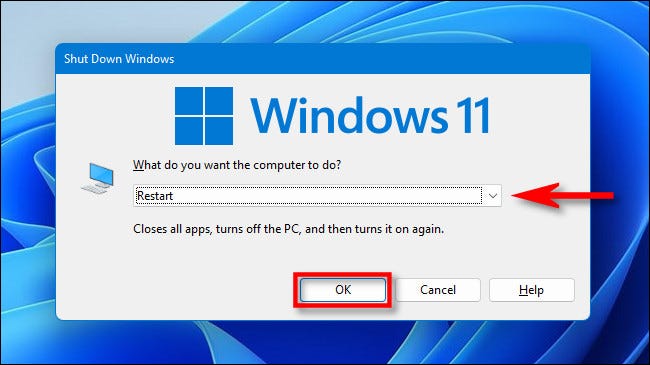
بدلاً من ذلك ، يمكنك إعادة تشغيل جهازك من خلال نافذة قائمة خاصة لا يعرفها سوى القليل من الأشخاص. أولاً ، أغلق أو تصغير جميع النوافذ. انقر فوق سطح المكتب الخاص بك ، ثم اضغط على Alt + F4 على لوحة المفاتيح. في نافذة “إيقاف تشغيل Windows” التي تظهر ، استخدم القائمة المنسدلة لتحديد “إعادة التشغيل”. ثم انقر فوق “موافق”.
استخدم سطر الأوامر
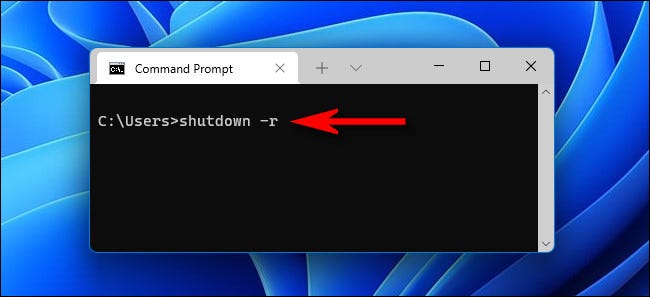
هناك أيضًا طريقة سريعة لإعادة تشغيل جهاز الكمبيوتر الخاص بك إذا كان لديك وصول إلى موجه الأوامر أو PowerShell. أولاً ، افتح Windows Terminal بالبحث عن “Terminal” في قائمة ابدأ ، ثم انقر فوق رمز التطبيق الخاص بك. في موجه الأوامر ، اكتب “shutdown -r” واضغط على Enter. عندما ترى رسالة تحذير ، انقر فوق “إغلاق”. سيتم إغلاق جهاز الكمبيوتر الخاص بك وإعادة التشغيل في غضون 60 ثانية.
قم بالتحديث وإعادة التشغيل في Windows Update
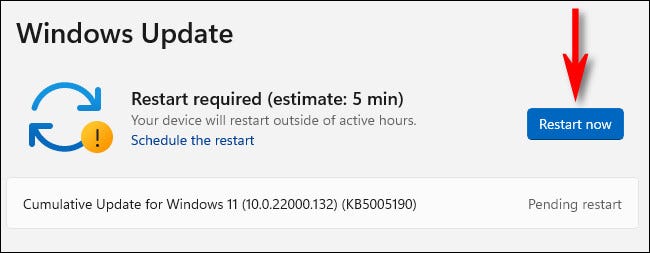
إذا كانت لديك تحديثات متوفرة وتحتاج إلى إعادة التشغيل لتثبيتها ، فافتح الإعدادات بالضغط على Windows + i ، ثم حدد “Windows Update” من الشريط الجانبي. في إعدادات “Windows Update” ، انقر فوق “التحقق من وجود تحديثات” وإذا كان أي منها متاحًا ، يمكنك تثبيته وإعادة تشغيل جهاز الكمبيوتر الخاص بك عن طريق النقر فوق “إعادة التشغيل الآن”. سيقوم جهاز الكمبيوتر الخاص بك بتثبيت التحديثات تلقائيًا وإعادة التشغيل.
استخدم Ctrl + Alt + Del أو شاشة تسجيل الدخول
وأخيرًا ، هناك أيضًا طريقة سهلة لإعادة التشغيل من قائمة Ctrl + Alt + Delete (التي تظهر عند الضغط على مجموعة المفاتيح هذه) أو من شاشة تسجيل الدخول. في أي شاشة ، انقر فوق رمز الطاقة في الزاوية اليمنى السفلية ، ثم حدد “إعادة التشغيل” من القائمة الصغيرة التي تظهر. سيقوم Windows 11 بإعادة تشغيل جهاز الكمبيوتر الخاص بك والعودة إلى العمل في أي وقت من الأوقات. حظا طيبا وفقك الله!